3DMax软件图片的导入和导出教程
设·集合小编 发布时间:2023-02-24 23:39:54 1659次最后更新:2024-03-08 10:47:52
导语概要



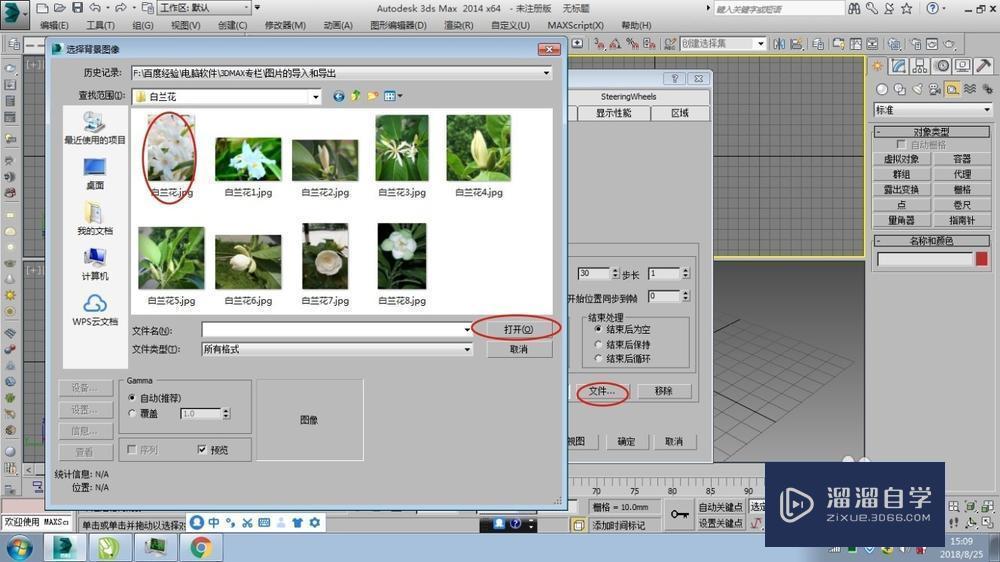




第1步首先在3Dmax中选择一个新的场景,点击视图再点击视口背景,从中选择配制视口背景。第2步之后会出现视口配制窗口,点击窗口里面的使用文件再点击点击匹配位图,然后再下面点击文件。第3步在文件里面选择,自己所需要的图片所存储的文件夹,点开文件夹、点击打开点击确定就可以导入图片了第4步下面看下图片的导出,任意在3Dmax的绘图区域绘制一张图片,比如绘制一个茶壶。第5步然后在3Dmax的右上角点击茶壶形状的按钮图形(叫渲染产品),然后在点击保存就可以导出图片。第6步或者是在3Dmax右上角点击往左边的一个茶壶形状(叫渲染帧窗口),然后在点击保存也可以导出图片。注意事项导入的快捷键为Alt B有不懂的地方可以问我。
大家好,我是设·集合,应用3Dmax作图的时候,有时候会遇到图片的导入和图片的导出命令,下面就由溜溜自学网小编教大家3Dmax图片的导入和导出方法,希望本文对大家有帮助,感兴趣的小伙伴可以一起学习了解一下。

工具/软件
电脑型号:联想(Lenovo)天逸510S; 系统版本:Windows7; 软件版本:3DMax2014
方法/步骤
第1步
首先在3Dmax中选择一个新的场景,点击视图再点击视口背景,从中选择配制视口背景。
第2步
之后会出现视口配制窗口,点击窗口里面的使用文件再点击点击匹配位图,然后再下面点击文件。
第3步
在文件里面选择,自己所需要的图片所存储的文件夹,点开文件夹、点击打开点击确定就可以导入图片了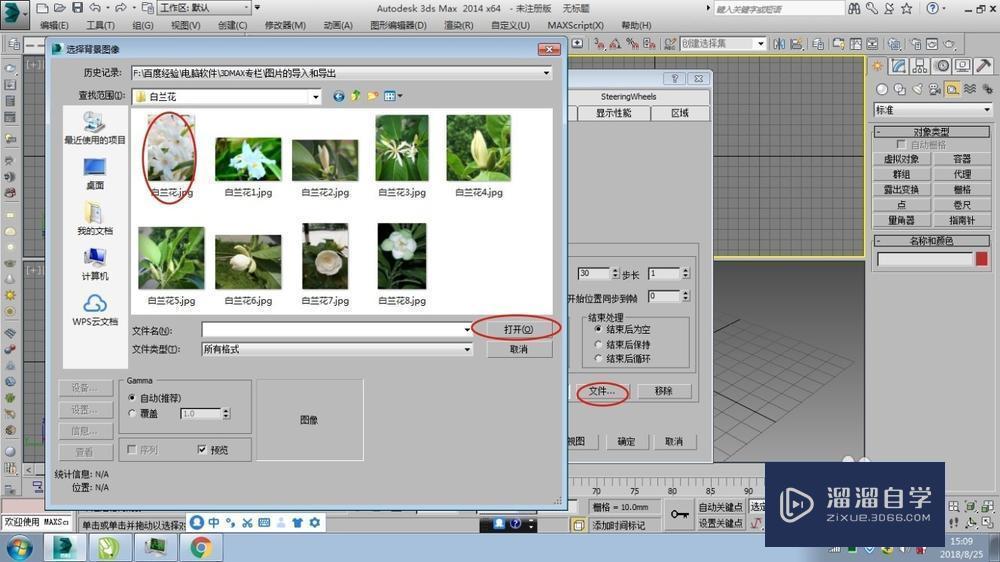

第4步
下面看下图片的导出,任意在3Dmax的绘图区域绘制一张图片,比如绘制一个茶壶。
第5步
然后在3Dmax的右上角点击茶壶形状的按钮图形(叫渲染产品),然后在点击保存就可以导出图片。
第6步
或者是在3Dmax右上角点击往左边的一个茶壶形状(叫渲染帧窗口),然后在点击保存也可以导出图片。
注意事项
导入的快捷键为Alt B
有不懂的地方可以问我。
- 上一篇:3DMax的选择方式教程
- 下一篇:怎样用3DMax制作车边镜模型?
相关文章
广告位


评论列表